Cómo arreglar Microsoft Excel que no guarda los cambios en un problema de PC con Windows o Mac

¿Está cansado de actualizar su hoja de cálculo de Excel solo para descubrir que los cambios no se han guardado?
¿Sabía que 1 de cada 4 usuarios de Excel ha experimentado la frustración de que Microsoft Excel no guarde los cambios ? Nuestra publicación explorará soluciones para ayudar a solucionar este problema de MS Excel en PC con Windows y Mac.
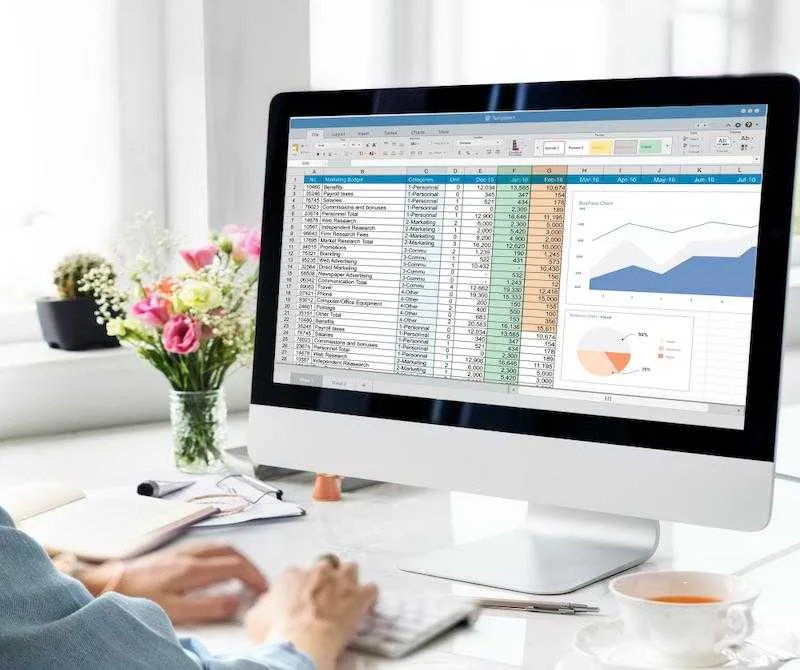
¿Por qué mi Microsoft Excel no guarda los cambios en Windows PC o Mac?
Hay varias razones por las que Microsoft Excel puede no guardar los cambios en su PC con Windows o Mac. Un problema común es que el archivo puede estar bloqueado para que otro usuario o aplicación lo edite, lo que le impide guardar los cambios.
Otra causa posible podría ser problemas de permisos de archivo, donde la cuenta de usuario no tiene privilegios suficientes para guardar cambios en el archivo. Además, los archivos de Excel dañados, el software desactualizado o los conflictos con complementos o complementos pueden causar problemas al guardar.
Es importante identificar la causa raíz del problema para encontrar la solución más efectiva para resolver el problema en Microsoft Excel .
Soluciones para resolver el problema de Microsoft Excel que no guarda los cambios en una PC con Windows o Mac
Existen varios métodos para solucionar el problema de que Microsoft Excel no guarde los cambios en su PC con Windows o Mac. Aquí hay algunas soluciones que puede probar:
Verifique los permisos de archivo en su PC con Windows o Mac
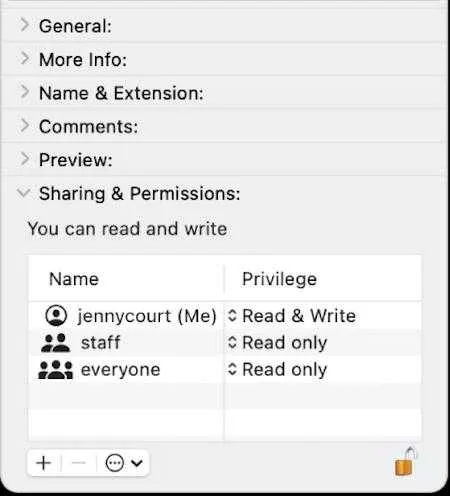
Asegúrese de tener los permisos necesarios para editar y guardar el archivo de Excel. En Windows, haga clic derecho en el archivo, seleccione «Propiedades» y vaya a la pestaña «Seguridad» para verificar si su cuenta de usuario tiene permisos de «Control total».
En Mac, haga clic con el botón derecho en el archivo, seleccione «Obtener información» y vaya a la sección «Compartir y permisos» para verificar si su cuenta de usuario tiene acceso de «Lectura y escritura».
Comprobar conflictos de archivos
Si el archivo de Excel está abierto en otra aplicación, como otra instancia de Excel o un servicio para compartir archivos, es posible que no pueda guardar los cambios. Cierre cualquier otra aplicación que utilice el archivo e intente guardarlo de nuevo.
Deshabilite complementos y complementos en su PC con Windows o Mac
Los complementos o complementos de terceros a veces pueden entrar en conflicto con Excel y causar problemas de guardado. Intente deshabilitar cualquier complemento o complemento que pueda haber instalado y luego intente guardar nuevamente.
Repara tu instalación de Microsoft Office
Si su instalación de Office está dañada, puede causar problemas de guardado en Excel. En Windows, vaya a «Panel de control», seleccione «Programas y características» y luego seleccione «Microsoft Office».
Haga clic en «Cambiar» y elija «Reparación rápida» o «Reparación en línea». En Mac, abra la carpeta «Aplicaciones», seleccione «Microsoft Office» y luego abra el «Asistente de configuración de Office» para reparar su instalación.
Actualice su aplicación de Microsoft Office
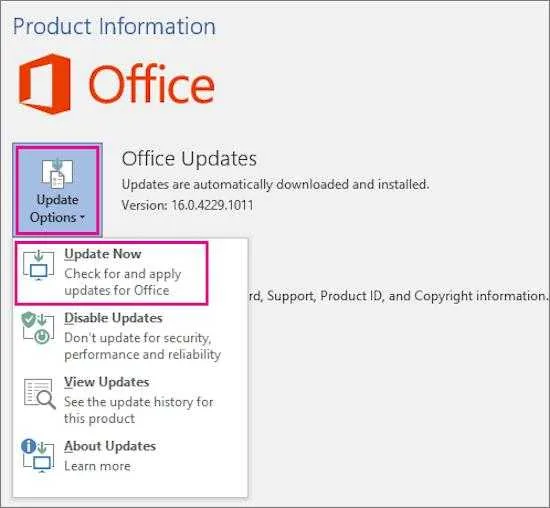
El software desactualizado puede causar problemas de compatibilidad y problemas de guardado. Asegúrese de tener instalada la última versión de Office. En Windows, abra cualquier aplicación de Office, vaya a «Archivo» y seleccione «Cuenta».
Luego haga clic en «Opciones de actualización» y seleccione «Actualizar ahora». Abra la aplicación «Microsoft AutoUpdate» en Mac para buscar actualizaciones.
Guardar una copia del archivo
Si ninguna de las soluciones anteriores funciona, intente guardar una copia del archivo con un nombre o ubicación diferente. Esto puede ayudar a determinar si el archivo original está dañado.
Microsoft Excel que no guarda los cambios puede ser frustrante para cualquiera que trabaje con hojas de cálculo regularmente. Sin embargo, siguiendo los métodos mencionados anteriormente, puede resolver este problema en su PC con Windows o Mac.



Deja una respuesta